Miközben MP4 videofájlokat játszik le a rendszeren, néha találkozhat a „Nem lehet játszani. Ez a fájl nem játszható le. 0xc10100bf”Hiba a Windows 10 számítógépen. Ez megakadályozza, hogy lejátszhassa az MP4 videofájlokat a számítógépén, különösen WMP (Windows Media Player) vagy a Filmek és TV program használatával. Ez a hiba általában akkor fordul elő, ha a videó sérült, rossz fájlkiterjesztéssel rendelkezik, vagy a médialejátszó nem támogatja annak formátumát.
Bár számos oka lehet annak, hogy „Nem lehet játszani. Ez a fájl nem játszható le. 0xc10100bf”Hiba a számítógépen, néhány fő oka a következők:
- Ha a videofájl sérült;
- Ha a videó fájlformátuma nem kompatibilis a médialejátszóval (Windows Media Player/Filmek és TV alkalmazás);
- Ha a videofájl helytelen fájlkiterjesztést használ;
- Amikor a videofájl valahogy megsérül az átvitel során;
- Amikor a videofájlt ellenőrizetlen forrásból töltik le, vagy ha rosszindulatú program fertőzte meg. Ennek eredményeként a videofájl megsérül.
Ez a hiba többnyire különböző videoformátumoknál fordul elő, például MP4, AVI, MKV és MOV.
Hogyan lehet megelőzni a 0xc10100bf hibát
Íme néhány tipp a 0xc10100bf videohiba megelőzésére a Windows 10 számítógépen.
- Ha a hiba azért fordul elő, mert külső illesztőprogram használatával játssza le a fájlokat, akkor vigye át a fájlokat a számítógép helyi meghajtójára.
- Győződjön meg arról, hogy telepítette az összes függőben lévő Windows Update -t, hogy a videó megszakítás nélkül játszódjon le.
- Töltse le a videofájlokat egy megbízható webhelyről, lehetőleg a videó készítő hivatalos webhelyéről vagy egy megbízható videószoftverből.
- Ezenkívül a jó minőségű és megbízható víruskereső szoftver használata is fontos a rendszer védelméhez a vírusok és rosszindulatú programok ellen.
Szerencsére van néhány megoldás, amely segíthet a probléma megoldásában. Lássuk, hogyan:
Tartalomjegyzék
1. módszer: Alapvető hibaelhárítás
- Amikor találkozol a "Nem lehet játszani. Ez a fájl nem játszható le. 0xc10100bf”Hiba, az első dolog, amit meg kell próbálnia, hogy lejátssza az MP4 videót egy másik számítógépen, és megnézi, hogy ezen játszik -e. Sokszor ez a módszer segít kijavítani a sérült fájl problémáját, majd folytathatja a videofájlok lejátszását a szokásos módon minden eszközön.
- Ha azonban ez nem segít, megpróbálhatja lejátszani az MP4 fájlokat egy másik meghajtóval, mint amit most használ. Például, ha USB -meghajtót használ, kicserélheti egy másik külső meghajtóra. Lehetséges, hogy az USB -meghajtó sérült, és ezért nem tudja lejátszani a fájlokat.
- Ha ez nem működik, akkor a videofájlt egyenként másolhatja az USB -eszközről. Ennek az az oka, hogy néha, amikor az összes fájlt megpróbálja átmásolni az eszközről a számítógépre, valószínű, hogy a fájlok megsérülhetnek az átvitel során. Ezért a fájlok egyenként történő átvitele segíthet a probléma megoldásában.
- Ezenkívül azt is ellenőriznie kell, hogy a videofájl -formátumot támogatja -e a médialejátszó, például a WMP, a Filmek és a TV -alkalmazások stb. Ha a fájlformátum nem kompatibilis, próbálja meg átalakítani egy támogatott formátumba, és ehhez próbálja meg bármely megbízható ingyenes videókonvertáló szoftvert.
- Ellenőrizze, hogy a videofájl megfelelő kiterjesztéssel rendelkezik -e, mert ha nem megfelelő kiterjesztésű, az 0xc10100bf hibát okozhat. Ez általában akkor fordul elő, ha megbízható fájlkonverter használata nélkül nevezte át a fájlt.
- Alternatív megoldásként megpróbálhatja újra letölteni ugyanazt az MP4 fájlt, mert előfordulhat, hogy a letöltés megszakad a letöltés befejezése előtt. Egyszerűen térjen vissza a forrásoldalra, és kattintson újra a letöltési linkre az MP4 fájl újbóli letöltéséhez.
- Megpróbálhatja eltávolítani és újratelepíteni a hibát okozó programot, és ez néha megoldhatja a problémát.
- Győződjön meg arról, hogy harmadik féltől származó víruskereső szoftverrel vagy a Windows Defender (beépített Windows biztonság) használatával is végez vizsgálatot a rosszindulatú programok vagy vírusok eltávolítása érdekében.
Ha azonban a fenti alapvető lépések egyike sem segít, folytathatja az alábbi módszereket.
Módszer: Futtassa a Windows Media Player hibaelhárítási beállításait
1. lépés: Kattintson a jobb gombbal Rajt és válassza ki Fuss kinyitni a Futtatás parancs ablak.

2. lépés: Ban,-ben Futtatás parancs keresőmező, írja be control.exe és ütni Belép kinyitni a Kezelőpanel ablak.
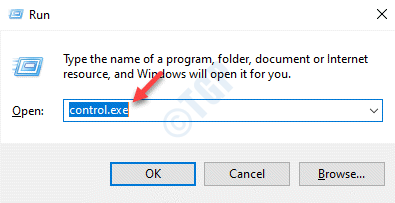
3. lépés: Ban,-ben Kezelőpanel ablak, menj ide Megtekintés és válassza ki Nagy ikonok a mellette lévő legördülő menüből.
Most válassza ki Hibaelhárítás a listából.
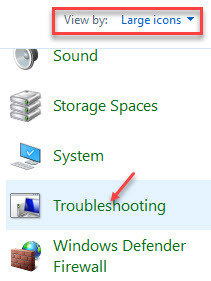
4. lépés: Ezután kattintson az ablak bal oldalán található gombra Összes megtekintése.
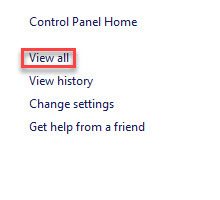
5. lépés: Ez mesélik el a Minden kategória ablak.
Most, a Hibaelhárítás számítógépes problémák, válassza a lehetőséget A Windows Media Player beállításai a listából.
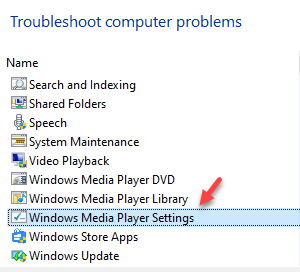
6. lépés: Ban,-ben A Windows Media Player beállításai varázsló, kattintson a gombra Fejlett.
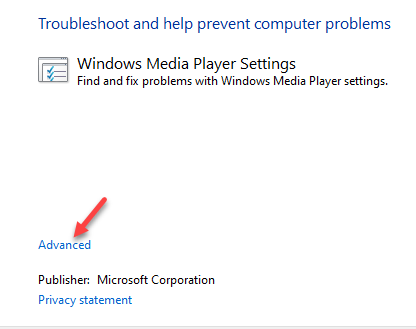
7. lépés: Jelölje be a melletti négyzetet Automatikusan alkalmazza a javításokat.
Kattintson Következő.
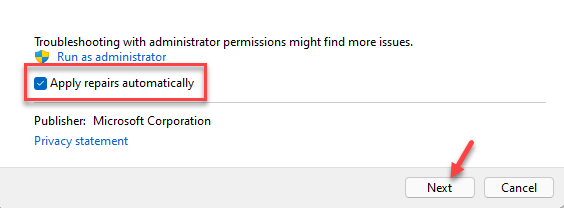
8. lépés: A hibaelhárító most elkezdi észlelni a problémákat.
Ha talál ilyet, a rendszer felszólítja a választásra Alkalmazza ezt a javítást és Hagyja ki ezt a javítást.
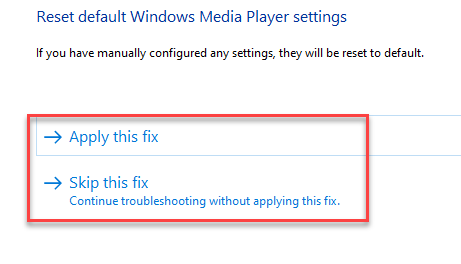
9. lépés: Ha kiválasztja Alkalmazza ezt a javítást, a javítás alkalmazásra kerül, és megjeleníti az eredményeket.
Ha kész, indítsa újra a számítógépet, és képesnek kell lennie arra, hogy lejátszhassa az MP4 fájlt anélkül, hogy látná a „Nem lehet játszani. Ez a fájl nem játszható le. 0xc10100bf”Hiba többé.
3. módszer: A kodekek frissítése
Lehetséges, hogy a videofájl kodekjei lejártak, és ez okozza a problémát. Ez a módszer kifejezetten azoknak való, akik a Windows Media Player alkalmazást használják videofájljaik lejátszására. A következőképpen frissítheti a kodekeket:
1. lépés: Nyissa meg a Windows médialejátszó alkalmazást, és kattintson a gombra Eszközök a menüsorban.
*Jegyzet - Ha nem találja a menüsort a gombbal Fájl, Kilátás, Játék, Eszközök és a Segítség opciókat, majd lépjen a Szervez, válassza ki Elrendezés majd válassza ki A menüsor megjelenítése.
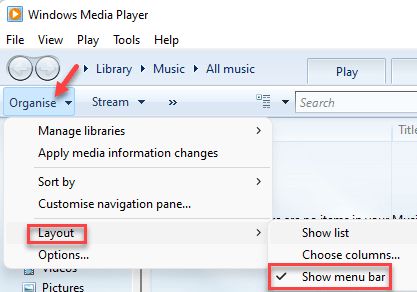
2. lépés: Most menj a Eszközök fülre, és kattintson a gombra Lehetőségek.
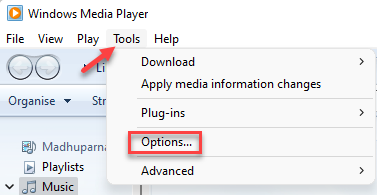
3. lépés: Ban,-ben Lehetőségek ablakban válassza ki a Játékos fülre.
Itt jelölje be a melletti négyzetet Kodekek automatikus betöltése /Kodekek automatikus letöltése választási lehetőség.
nyomja meg rendben a változtatások mentéséhez és a kilépéshez.
4. módszer: Javítás a VLC Player segítségével
Ha a videofájl kodekje vagy formátuma nem kompatibilis a médialejátszóval, akkor a „Nem lehet játszani. Ez a fájl nem játszható le. 0xc10100bf”Hiba a Windows 10 számítógépen. Bár megpróbálhat bármilyen más programot használni a fájl lejátszásához (például KM Player, Winamp stb.), És ellenőrizze, hogy működik -e, a VLC Media Player kiváló alternatíva lehet. A VLC Media Playerről ismert, hogy támogatja a videó formátumok és kodekek széles skáláját. Ezért megpróbálhatja kijavítani a hibát a VLC Media Player segítségével:
1. lépés: Indítsa el a VLC médialejátszó kb.
Most kattintson Eszközök menüsorában, és válassza a lehetőséget preferenciák.
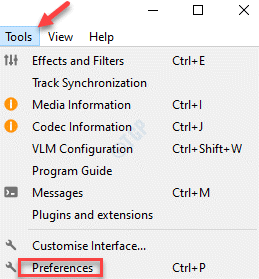
2. lépés: Ez megnyitja a Egyszerű beállítások ablak.
Itt kattintson a Bemenet/kodekek választási lehetőség.
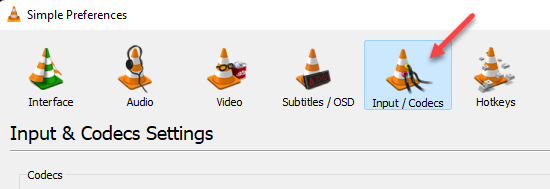
3. lépés: Ban,-ben Beviteli és kodekbeállítások szakaszban lépjen a Sérült vagy hiányos AVI fájl mezőt, és állítsa erre Mindig javíts.
Kattintson Megment.
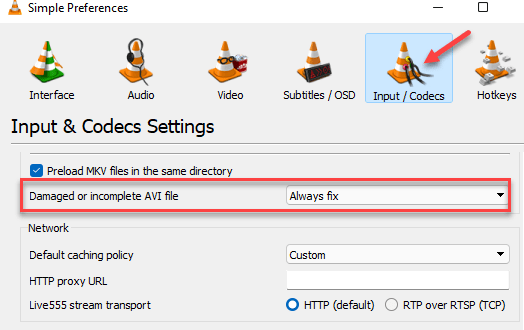
Most próbálja meg lejátszani az MP4 fájlt a VLC Media Player segítségével, és simán kell játszania.
5. módszer: Telepítse újra a médialejátszót
Ha a fenti módszerek egyike sem működik, próbálja meg eltávolítani a médiafizetőt, és újratelepíteni. Itt van, hogyan:
1. lépés: megnyomni a Win + R billentyűket a billentyűzeten a megnyitáshoz Futtatás parancs.
2. lépés: Ban,-ben Futtatás parancs ablak, írja be appwiz.cpl a keresőmezőben, és nyomja meg a gombot rendben kinyitni a Programok és szolgáltatások ablak.

3. lépés: Ban,-ben Programok és szolgáltatások ablak a Kezelőpanel, menjen a jobb oldalra és a Program eltávolítása vagy módosítása, keresse meg a médialejátszót, kattintson rá jobb gombbal, és válassza a lehetőséget Eltávolítás.
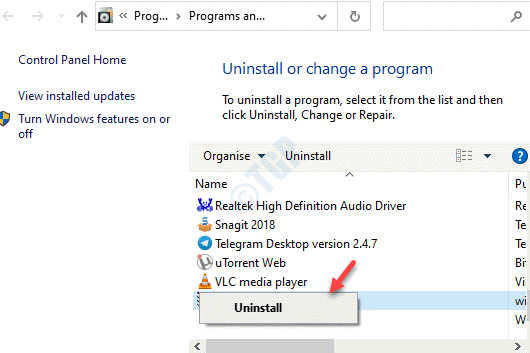
Most várjon, amíg a médialejátszó teljesen eltávolításra kerül, indítsa újra a számítógépet, és telepítse újra a lejátszót. Az MP4 -fájlnak minden probléma nélkül le kell játszania.


